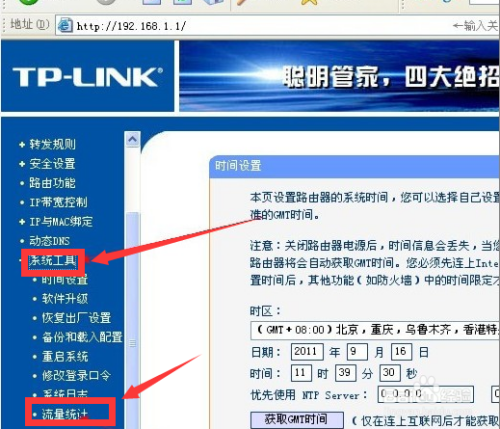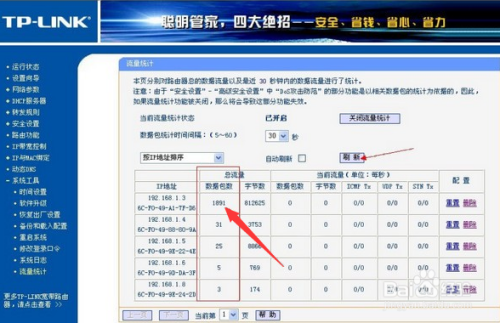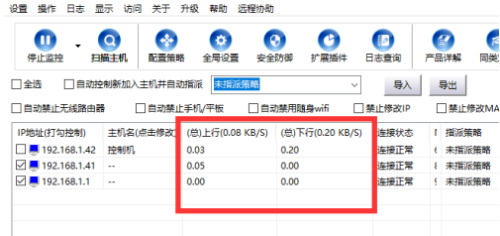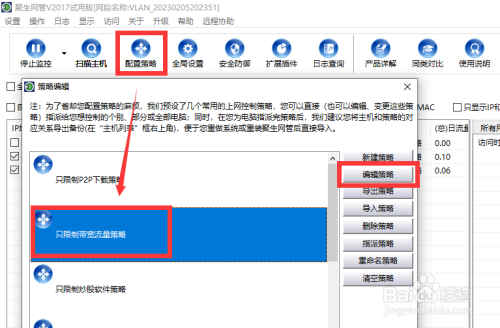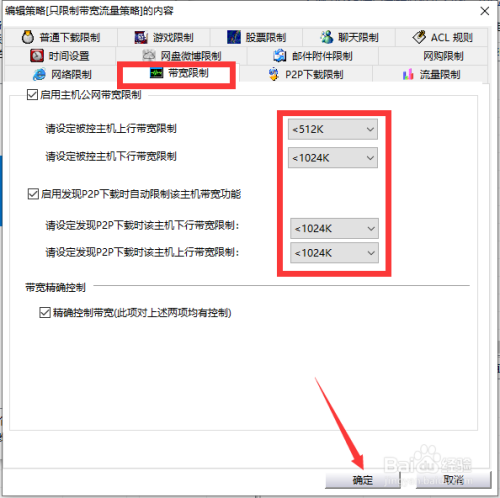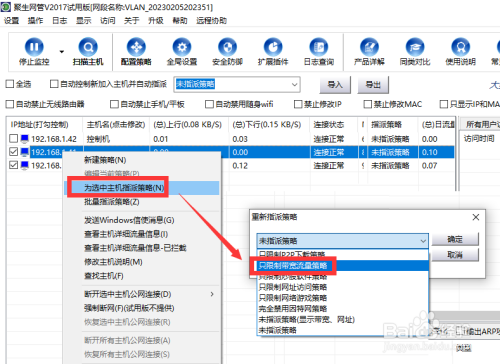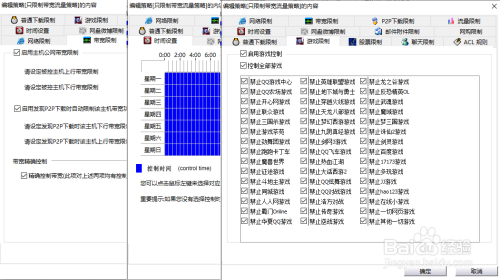怎么查看局域网电脑上网流量数据呢?为了实现对局域网电脑网络行为的统一管理,我们需要借助局域网电脑上网流量来间接的确定对应电脑的网络行为,从而根据实际控制需要,采取有针对性的措施,规范电脑上网行为,实现合理利用网络资源的需要。接下来就与大家分享一下有关查看局域网电脑上网流量信息并进行管理的具体方法。
方法/步骤
针对局域网电脑上网流量的查看方法,我们可以直接通过路由器后台来获取。如图所示,登录Web后台管理界面,切换到“流量查看”选项卡。
随后在弹出的流量监控界面中,切换至右侧“流量监控”选项卡,直接点击“开启流量监控”按钮。如图所示:
此时,将自动列出当前局域网中有所联网设备并显示对应的流量信息,其中包含“上行”和“下行”流量,同时我们还可以开启“自动刷新”功能,以实时显示电脑流量信息。
当然,通过路由器可以直接获取相关联网设备的流量信息,但是却无法直接对相应的电脑网络行为进行管理,对此我们可以借助网络行为管理系统来实现,在其主界面中,点击“启用管理”按钮,此时将自动列出当前局域网中所有联网设备并显示网络流量占用情况。
如果想针对特定计算机设备网络行为进行管理,比如针对上网流量进行管理,则可以点击“策略管理”按钮,在弹出的窗口中,选择系统已预制的管理流量等相关策略进行编辑操作,当然,也可以直接在此创建新的策略。
如图所示,从打开的“策略编辑”界面中,切换到“宽带浏览控制”选项卡,在此就可以针对局域网特定主机访问网络流量情况进行设置了。在此可以直接设置“上行”或“下行”流量数据,根据实际需要设置完成后,点击“确定”按钮完成。
当相应的限速策略配置完成后,我们只需要在“设备”列表中勾选相应的设备,相关右击对应的设备选择“为选中主机指派策略”项,并在弹出的窗口中选择相应的限速策略,点击“确定”按钮即可完成相关策略的应用操作。这样就实现了针对当前主机上网速度的限制操作。
综上所述,借助网络行为控制系统可以实现局域网电脑网络行为的全面控制功能,其中包括网速控制、观看视频、下载文件以及聊天、玩游戏、访问网盘等存储设备以及上网时间段的控制,从而满足局域网中不同控制需要的场合,实现规范网络行为、提升工作效率,保护网络资源等需求。